Combina le estensioni di Chrome con il menu della barra degli strumenti delle estensioni nascoste
Google Chrome Google Eroe / / March 19, 2020
Ultimo aggiornamento il
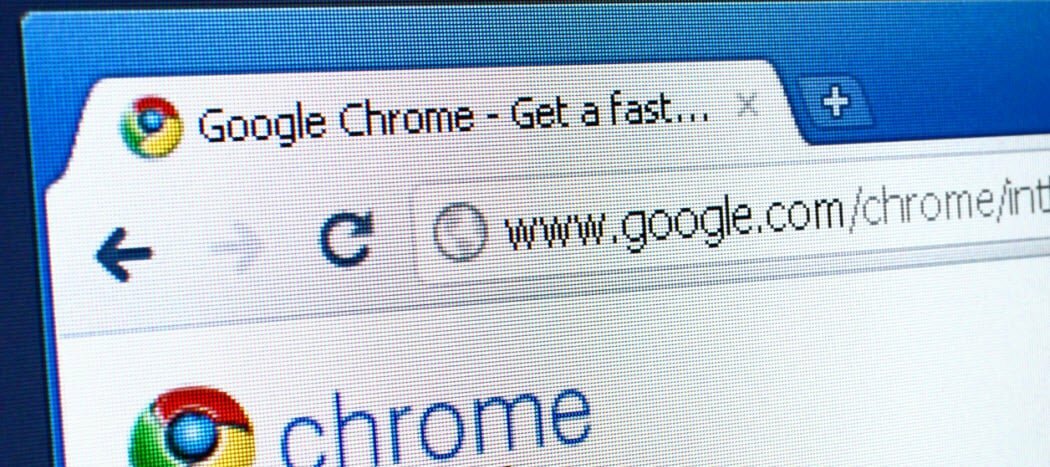
Una delle nuove funzioni nascoste in Chrome 76 è il menu Estensioni. Ciò consente di mantenere in ordine la barra degli strumenti di Chrome, ma di avere comunque un facile accesso alle estensioni. Ecco come abilitarlo.
Google continua ad aggiungere nuove funzionalità al suo Chrome OS e al suo browser ad ogni nuova versione. Alcune funzionalità sono pubblicizzate, mentre altre sono nascoste. Una di quelle funzioni "nascoste" è il menu della barra degli strumenti delle estensioni di Chrome. Questa è una funzione utile che fornisce un posto per accedere facilmente a tutte le estensioni installate. Ciò mantiene pulita la tua barra degli strumenti, quindi non è ingombra di icona di ogni estensione.
Certo, puoi fare clic con il tasto destro sull'icona di un'estensione e nasconderla nel menu Chrome. Ma questo metodo fornisce un modo più semplice per nasconderli tutti in un colpo solo. Ecco come abilitare il menu nascosto.
Tieni presente che per abilitare questa funzione devi eseguire Chrome versione 76 o successiva. Per verificare la versione più recente, fai clic sul menu (tre punti) e vai a
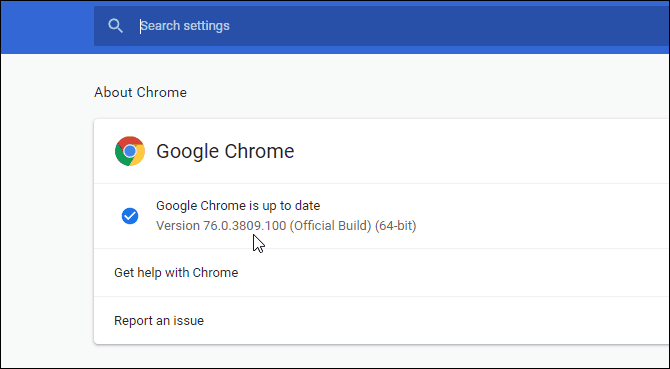
Come aggiungere il menu delle estensioni a Google Chrome
Certo, puoi fare clic con il tasto destro sull'icona di un'estensione e nasconderla nel menu Chrome. Ma questo metodo fornisce un modo più semplice per nasconderli tutti in un colpo solo. Simile al Funzionalità Virtual Desk su Chrome OS 76, questa funzione non è stata ufficialmente annunciata ma è integrata. Devi solo abilitare il flag destro per attivarlo.
Per fare ciò, avvia Chrome e inserisci il seguente percorso nella barra degli indirizzi e premi accedere:
chrome: // flags / # estensioni-barra-menù
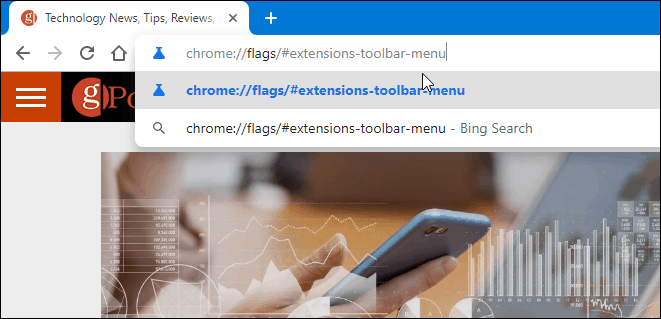
Ciò ti porterà al flag "Menu della barra degli strumenti delle estensioni". Impostalo su Abilitato dal menu a discesa. E per rendere effettiva la modifica, è necessario riavviare Chrome. Basta fare clic su Riavvia ora pulsante nella parte inferiore della pagina.
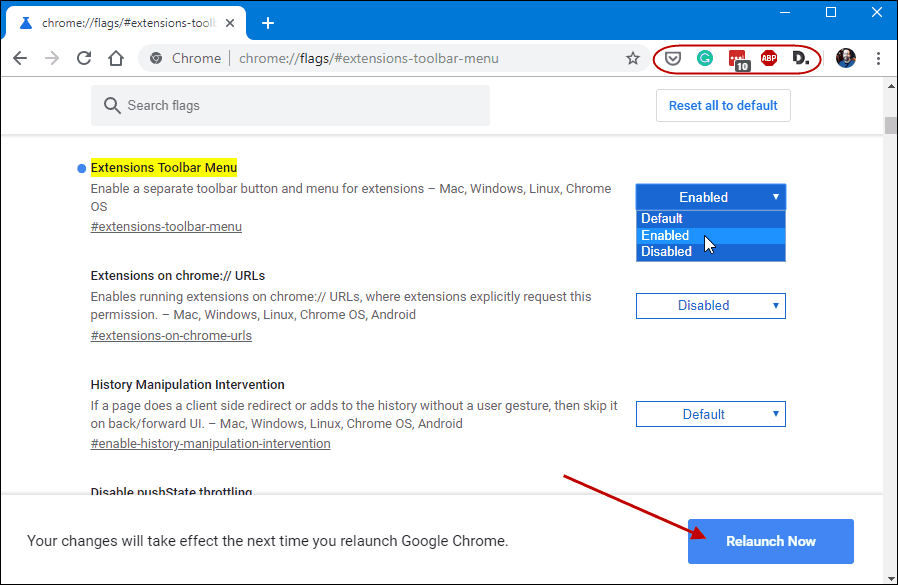
Dopo il riavvio del browser vedrai che le icone delle estensioni sono scomparse. Invece, vedrai solo una nuova icona a destra della barra degli indirizzi. Sembra un pezzo di un puzzle. Ecco dove vivono tutte le tue estensioni. Basta fare clic su di esso per visualizzare il loro elenco e quali hanno accesso al sito in cui ti trovi e quali no.
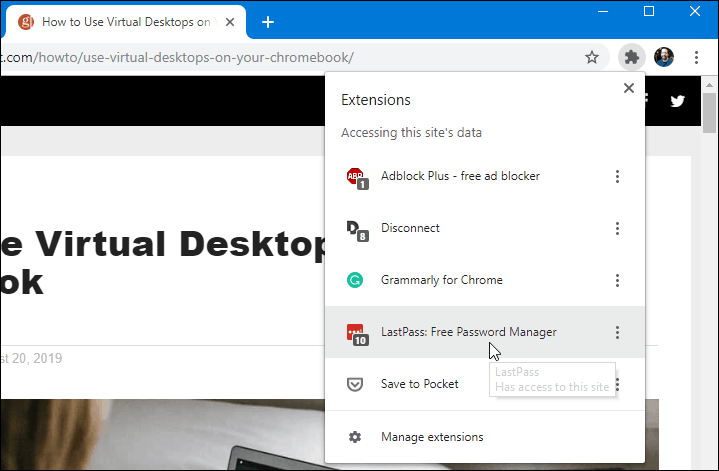
Puoi controllare ognuno facendo clic sull'elenco nel menu delle estensioni come faresti se fossero ancora sulla barra degli strumenti. Quando si fa clic con il pulsante destro del mouse su un'estensione, è presente un'opzione "Appunta" che dovrebbe consentire di bloccarla permanentemente sulla barra degli strumenti. Tuttavia, al momento della stesura di questo articolo, non funziona poiché si tratta ancora di una funzionalità sperimentale.
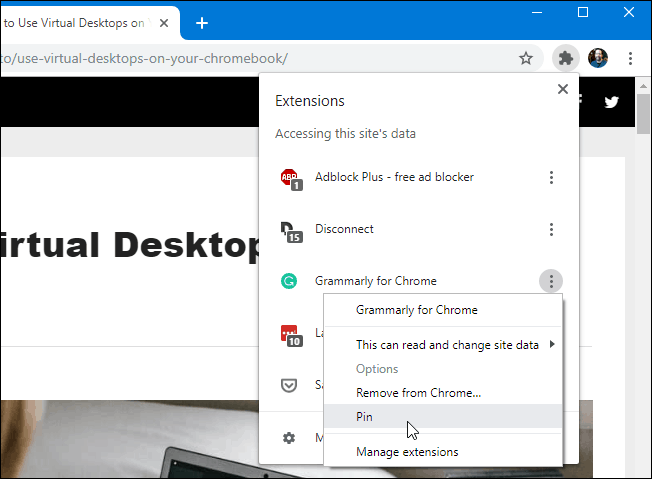
Funziona con il Chrome notturno Build di Canary Dev, anche se. In effetti, ha una piccola icona di blocco accanto a ciascuno. Quindi, è ovvio che Google sta lavorando per migliorare questa funzione per una versione futura.
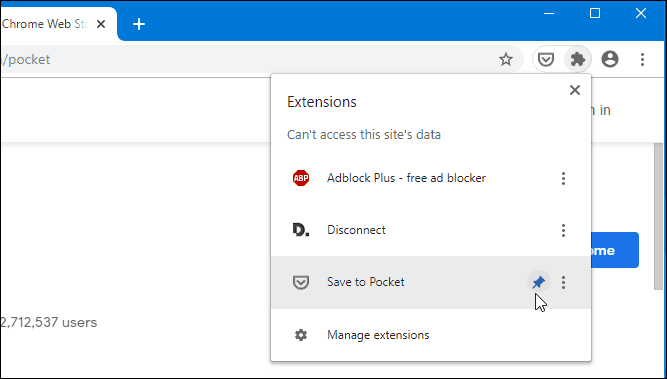
Avere la possibilità di mantenere una o due estensioni appuntate sarebbe utile nel caso di Pocket o LastPass, per esempio. Tuttavia, abilitando il menu delle estensioni così com'è ora, puoi mantenere la barra degli strumenti di Chrome senza ingombri ma avere un facile accesso alle tue estensioni.



